目录
- 1. 折线图
- 2. 柱状图
- 3. 直方图
- 4. 箱线图
- 5. 区域图
- 6. 散点图
- 7. 饼图六边形容器图
数据分析的结果不仅仅只是你来看的,更多的时候是给需求方或者老板来看的,为了更直观地看出结果,
数据可视化是必不可少的一个环节。这里带大家来看下一些常用的图形的画法。
数据准备
# 导入相关库
import numpy as np
import pandas as pd
import matplotlib.pyplot as plt
import matplotlib
# matplotlib.style.use("ggplot")
%matplotlib inline #总结:%matplotlib inline 可以在Ipython编译器里直接使用,功能是可以内嵌绘图,并且可以省略掉plt.show()这一步。
np.random.seed(100)
Pandas 的数据可视化的实现底层依赖于 matplotlib,所以画图时很多基础知识需要涉及到 matplotlib。
画图其实就是跟各种数字打交道,这里我们先给伪造一些数据。
df = pd.DataFrame(np.random.randint(-10, 10, (10, 3)), index=pd.date_range("1/1/2000", periods=10), columns=list("ABC"))
df = df.cumsum()
df.head()
Out[112]:
A B C
2000-01-01 -2 -7 -3
2000-01-02 3 -1 -3
2000-01-03 -5 -9 -11
2000-01-04 -1 -17 -4
2000-01-05 5 -12 -10
1.折线图
生成数据之后,我们看下如何进行画图。其实非常简单的,调用 plot 方法就可以看到画图的结果了。默认情况下参数 kind="line" 表示图的类型为折线图。通过折线图可以看出数据随着某个变量的变化趋势。
df.plot()
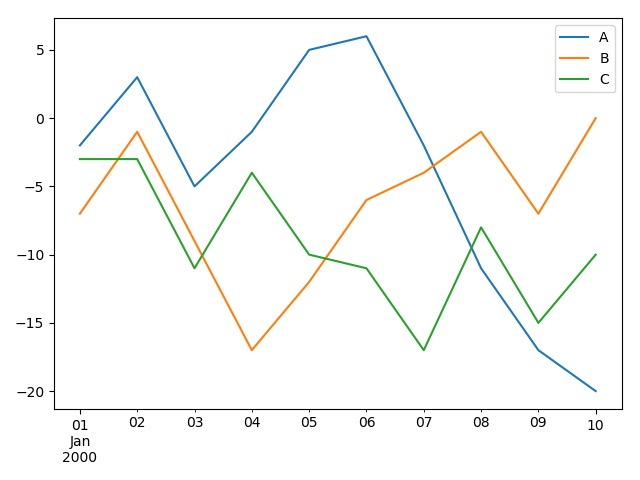
df.plot(x="A",y="C")

2. 柱状图
通过柱状图可以对比多个值的差别。如果想要画出柱状图,可以将参数 kind 设置为 bar 或者 barh。
df.plot(kind="bar") plt.show()
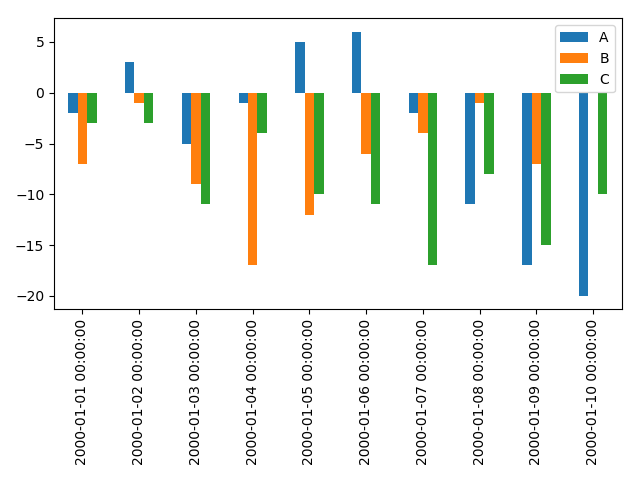
可以看到,设置 kind="bar" 之后,图形以索引为 x 轴, 列为 y 轴。
df.plot(kind="barh") plt.show()
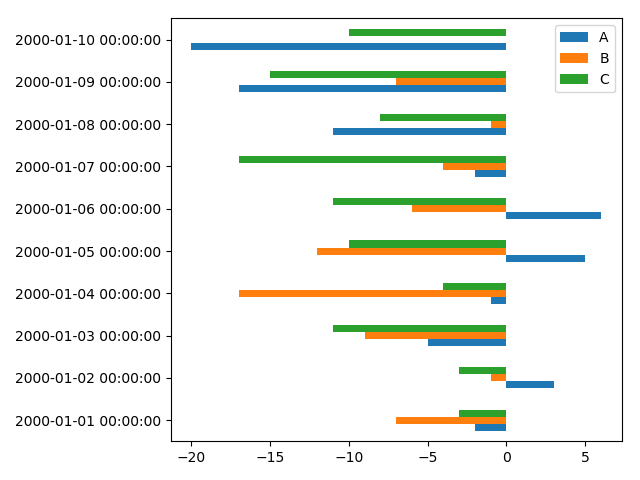
可以看到,设置 kind="barh" 之后,图形以列为 x 轴, 索引为 y 轴。同样我们也可以自己指定 x 轴和 y 轴。
#自己设定x轴y轴 df.plot(kind="bar",x="A",y=["B","C"]) plt.show()
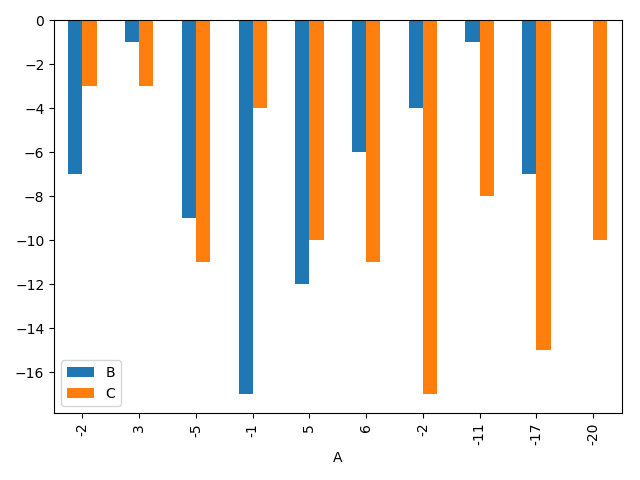
#此外,如果想要生成堆叠条形图的haunted,可以设置参数 stacked=True。
df.plot(kind="bar",stacked=True) plt.show()

3. 直方图
直方图是一种展示数据频数/率的特殊的柱状图。如果想要画出直方图,可以将参数 kind 设置为 hist。可以通过设置参数 bins 来改变 bin 的大小。
df.plot(kind="hist") plt.show()
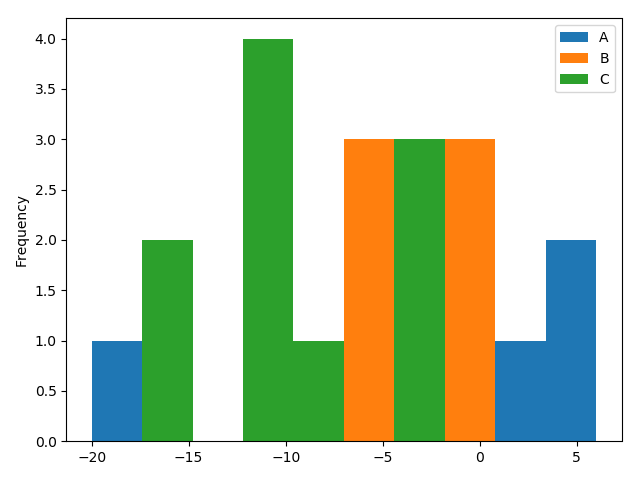
df.plot(kind="hist",bins=5) plt.show()
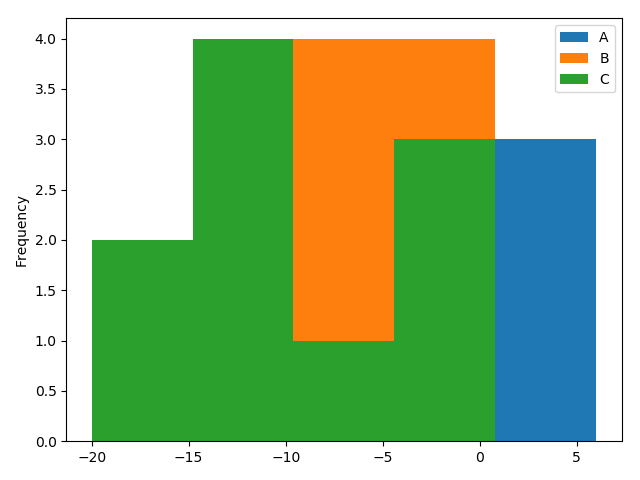
4.箱线图
通过箱线图可以展示出分位数,具体包括上四分位数、下四分位数、中位数以及上下5%的极值。如果想要画出箱线图,可以将参数 kind 设置为 box。
df.plot(kind="box") plt.show()

5.区域图
如果想要画出区域图,可以将参数 kind 设置为 area。默认情况下,区域图是堆积的,要生成堆积的区域图图,每列必须全部为正值或全为负值。
df.abs().plot(kind="area") plt.show()

想要生成不堆积的区域图,设置参数 stacked=False 即可。
df.plot(kind="area", stacked=False) plt.show()

6.散点图
如果想要画出散点图,可以将参数 kind 设置为 scatter,同时需要指定 x 和 y。通过散点图可以探索变量之间的关系。
df.plot(kind="scatter", x="A", y="B") plt.show()
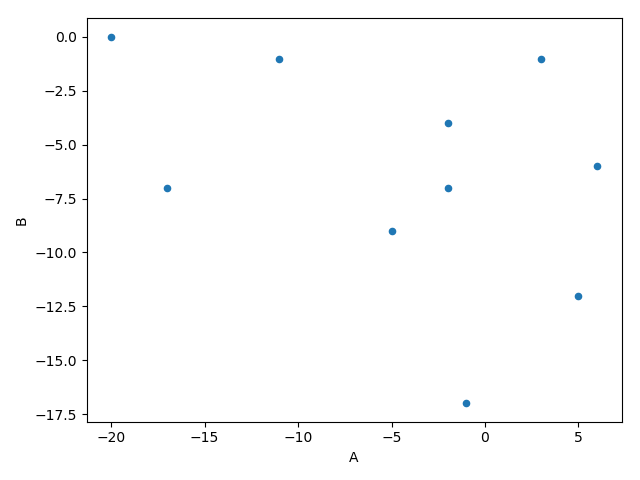
可以设置参数 c 作为列的名称以为每个点提供颜色。
df.plot(kind="scatter", x="A", y="B", c="C") plt.show()
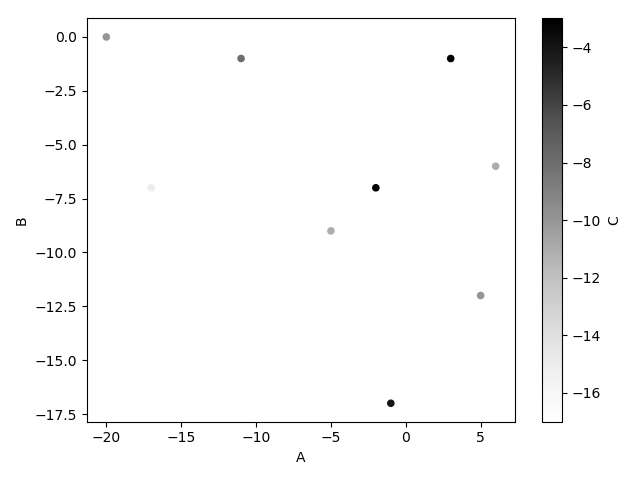
#如果想要在单个轴上绘制多个列组,需要指定 ax。
ax = df.plot(kind="scatter", x="A", y="B", color="blue") df.plot(kind="scatter", x="C", y="B", color="green", ax=ax) plt.show()
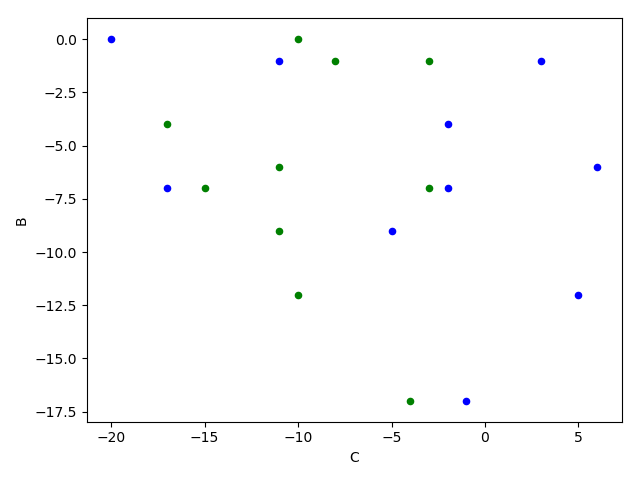
7.饼图
如果想要画出饼图,可以将参数 kind 设置为 scatter。
a = df.A[:5] a.abs().plot.pie(subplots=False,figsize=(4,4)) plt.show()
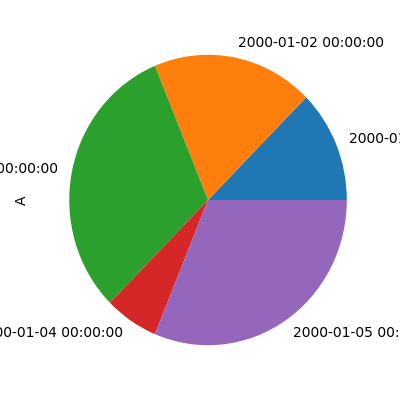
a.abs().plot.pie(subplots=True,figsize=(4,4)) plt.show()
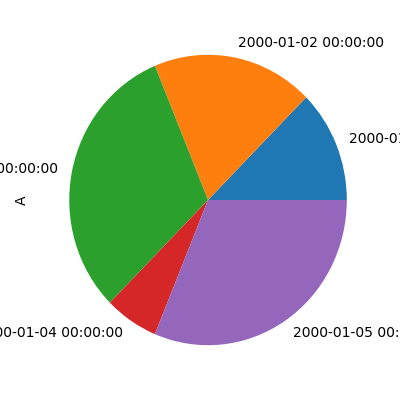
如果想要自动计算出比例,可以设置参数 autopct。
a.abs().plot.pie(subplots=True, figsize=(4, 4), autopct="%.2f") plt.show()
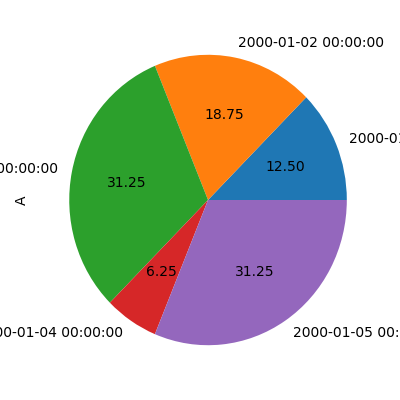
8.六边形容器图
在绘制散点图时,如果数据过于密集,则无法单独绘制出每个点,这时候可以考虑 Hexbin 图。
其中,左边坐标表示的是值的分布,右边坐标表示的是数据量大小与颜色的对比。一个有用的关键字参数是 gridsize ; 它控制x方向的六边形数量,并且默认为100.较大的格栅意味着更多的较小的分区。
df = pd.DataFrame(np.random.randn(1000, 2), columns=["A", "B"]) df["B"] = df["B"] + np.arange(1000) df.plot(kind="hexbin", x="A", y="B", gridsize=10) plt.show()

df.plot(kind="hexbin", x="A", y="B", gridsize=20) plt.show()
